
Application ng Demo
ASR-A24D Demo App
User Manual
Copyright © Asterisk Inc. Lahat ng Karapatan ay Nakalaan.
Ang AsReader® ay isang rehistradong trademark ng Asterisk Inc.
Ang ibang kumpanya at mga pangalan ng produkto ay karaniwang mga trademark o rehistradong trademark ng kani-kanilang kumpanya.
Ang mga nilalaman ng manwal na ito ay maaaring magbago nang walang abiso.
Paunang Salita
Inilalarawan ng dokumentong ito ang tamang paraan ng pagpapatakbo ng application na “ASR-A24D Demo
App". Siguraduhing basahin nang mabuti ang dokumentong ito bago gamitin ang application.
Kung mayroon kang anumang mga komento o tanong tungkol sa manwal na ito, mangyaring makipag-ugnayan sa amin:
AsReader, Inc.
Toll Free (US+Canada): +1 (888) 890 8880 / Tel: +1 (503) 770 2777 x102 920 SW 6th Ave., 12th Fl., Suite 1200, Portland, OR 97204-1212 USA
https://asreader.com
Asterisk Inc. (Japan)
AsTech Osaka Building 6F, 2-2-1, Kikawanishi, Yodogawa-ku, Osaka, 532-0013 JAPAN
https://asreader.jp
Tungkol sa ASR-A24D Demo App
Ang "AsReader ASR-A24D Demo App" ay isang application na magagamit ng mga customer kasama ng DOCK-Type / SLED-Type barcode scanner ng aming kumpanya, ang ASR-A24D. Maaaring sumangguni ang mga customer sa application na ito kapag bumubuo ng kanilang sariling mga application.
Mangyaring i-download ang application na ito mula sa URL sa ibaba:
[ https://play.google.com/store/apps/details?id=jp.co.asterisk.asreader.a24d.demoapp ]
Mga Paglalarawan sa Screen
Ang layout ng screen ng application ay ipinapakita sa ibaba.
Maaari kang mag-navigate sa pagitan ng mga screen gaya ng ipinahiwatig ng mga arrow.
Ang screen na lalabas kapag inilunsad ang application ay ang reading screen na may pamagat na "A24D Demo" na ipinapakita sa itaas.

Paano Magbasa

2.1 Paglalarawan ng Reading Screen
- Mga setting
I-tap para pumunta sa menu ng mga setting. - Bilang ng iba't ibang barcode
Isinasaad ng numerong ito ang bilang ng mga natatanging 1D/2D code na nabasa na.
Hindi ito binibilang kapag ang parehong 1D/2D code ay binasa nang higit sa isang beses. - Katayuan ng Koneksyon ng ASR-A24D
Ang "Connect" ay ipinapakita kapag ang isang ASR-A24D ay nakakonekta sa device.
Ang "Disconnected" ay ipinapakita kapag ang isang ASR-A24D ay hindi nakakonekta sa device. - Ang natitirang baterya ng ASR-A24D
Ang bilang na ito na may porsyentotage sign ay nagpapahiwatig ng tinatayang natitirang baterya ng ASR-A24D na nakakonekta sa device tulad ng sumusunod:Natitirang baterya Ipinapakita ang porsyentotages 0~9% → 0% 10~29% → 20% 30~49% → 40% 50~69% → 60% 70~89% → 80% 90~100% → 100% - Basahin
I-tap para simulan ang pagbabasa. - Maaliwalas
I-tap para tanggalin ang lahat ng mga tala sa ⑧Listahan ng data ng barcode. - Tumigil ka
I-tap para ihinto ang pagbabasa. - Listahan ng data ng barcode
Ang isang listahan ng nabasang 1D/2D code data ay ipinapakita sa lugar na ito. I-tap ang indibidwal na data para sa mga detalye ng nauugnay na 1D/2D code.
2.2 Mga Detalye ng 1D/2D code
Ang mga detalye ng mga nabasang 1D/2D code ay ipinapakita sa ibaba (ang larawang ito ay isang example):
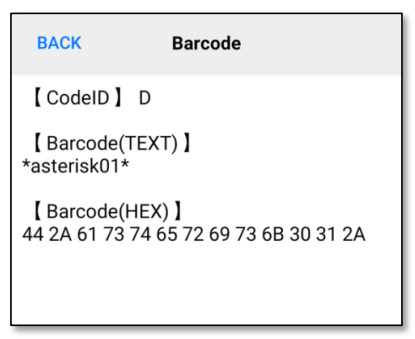
- CODE ID
Ang mga character ng CODE ID o AIM CODE ng mga nabasang 1D/2D code ay ipinapakita dito. - Barcode(TEXT)
Ang impormasyon ng mga nabasang 1D/2D code ay ipinapakita dito bilang text. - Barcode(HEX)
Ang impormasyon ng mga nabasang 1D/2D code ay ipinapakita dito sa hexadecimal.
2.3 Paano Magbasa
Basahin ang mga 1D/2D code gamit ang mga sumusunod na pamamaraan.
- Ikonekta ang ASR-A24D sa isang Android device na naka-on ang power nito at awtomatikong i-on ang ASRA24D.
- Isang mensahe tulad ng, "Pahintulutan ang A24D Demo na i-access ang AsReader?" lilitaw. Pindutin ang "OK" upang magpatuloy.
Maaaring hindi ipakita ang mensaheng ito, depende sa mga setting ng iyong device. - Isang mensahe tulad ng, "Buksan ang A24D Demo para pangasiwaan ang AsReader?" lilitaw.
Pindutin ang "OK" upang magpatuloy.
Maaaring hindi ipakita ang mensaheng ito, depende sa mga setting ng iyong device. - Ituro ang scanner ng ASR-A24D patungo sa 1D/2D code na gusto mong basahin at pindutin ang isa sa mga trigger button o i-tap ang “Read” na button sa screen ng app para basahin ang mga 1D/2D code.
Ang menu ng mga setting ay viewed tulad ng sumusunod:
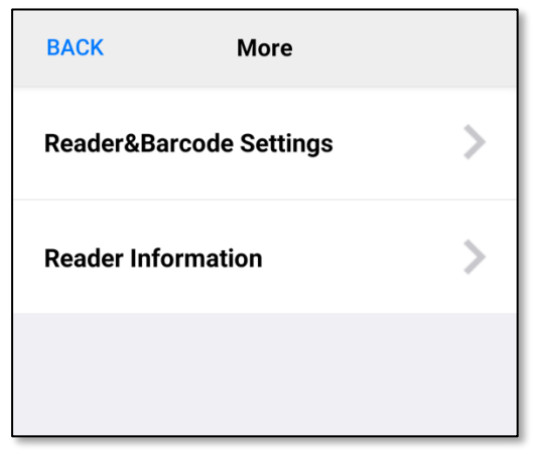
- Mga Setting ng Reader at Barcode
I-tap upang magpatuloy sa Mga Setting ng Reader. - Impormasyon ng Mambabasa
I-tap upang magpatuloy sa impormasyon ng AsReader, kabilang ang SDK, modelo, bersyon ng HW, at bersyon ng FW.
Mga setting
4.1 Mga Setting ng Reader
Sa Mga Setting ng Reader, maaaring baguhin ang mga sumusunod na setting:

- Patuloy na Pagbabasa (Naka-on/Naka-off)
I-on/i-off ang Patuloy na Pagbabasa.
Kapag naka-on ang Continuous Reading, patuloy na binabasa ng ASR-24D ang mga 1D/2D code habang pinindot ang trigger button.
Kapag naka-off ang Continuous Reading, nagbabasa ang ASR-24D ng isang 1D/2D code nang isang beses at huminto sa pagbabasa. - Trigger Mode (Naka-on/Naka-off)
I-on/i-off ang Trigger Mode.
Kapag naka-on ang Trigger Mode, maaari mong basahin ang mga 1D/2D code sa pamamagitan ng pagpindot sa isa sa mga trigger button.
Kapag naka-off ang Trigger Mode, hindi mo mababasa ang mga 1D/2D code sa pamamagitan ng pagpindot sa isa sa mga trigger button. - Beep (Naka-on/Naka-off)
I-on/i-off ang beep sound ng ASR-A24D kapag nagbabasa ng 1D/2D code. Ang volume ng beep na ito ay hindi naiimpluwensyahan ng mga setting ng volume o ng mga silent mode ng mga Android device.
▷Kung gusto mong basahin nang tahimik ang mga 1D/2D code, i-off ang Beep at itakda ang Application Beep sa “Wala”. - Panginginig ng boses (Naka-on/Naka-off)
I-on/i-off ang vibration kapag nagbabasa ng mga 1D/2D code. - LED(Naka-on/Naka-off)
I-on/i-off ang function na nagsasaad ng antas ng baterya na may LED na ilaw sa likod ng ASR-A24D sa pamamagitan ng pagpindot sa parehong trigger button nang higit sa 2 segundo. - Aimer (Naka-on/Naka-off)
I-on/i-off ang pulang aiming laser kapag nagbabasa ng 1D/2D code. - SSI Beep (Naka-on/Naka-off)
I-on/i-off ang tunog ng beep kapag binago ang mga item na nakatakda gamit ang mga SSI command (Auto Launch Mode, Select CODE ID Character, Select Sleep Time, Symbology Settings). - Auto Launch Mode (On/Off)
I-on/i-off ang (mga) mensahe na lumalabas kapag ikinonekta ang ASR-A24D.
▷Kung gusto mong awtomatikong ilunsad ang A24D Demo app, mangyaring sumangguni sa mga setting sa ibaba (walang lalabas na kahon ng mensahe sa setting na ito);
– I-on ang Auto Launch Mode.
– Isara ang A24D Demo App.
– Idiskonekta ang joint connector ng ASR-A24D mula sa Android device at ikonekta itong muli.
– Lagyan ng check ang checkbox ng mensahe sa ibaba at i-tap ang “OK.”
Mula sa susunod na pagkakataon na ang ASR-A24D ay konektado, ang A24D Demo ay awtomatikong ilulunsad.

※Mangyaring sumangguni sa Appendix para sa nilalaman ng display kapag ang application ay nakatakda sa Auto Launch mode at ang ASR-A24D ay konektado.
- CODE ID Character (Wala/Simbolo/AIM)
Piliin kung ipapakita ang CODE ID character o AIM ID ng nabasang 1D/2D code. - Oras ng Tulog
Itinatakda ang oras na kailangan para sa ASR-A24D na pumasok sa sleep mode kapag walang operasyon. Kung nakatakda sa 'Non Sleep', hindi papasok ang ASR-A24D sa sleep mode. - Application Beep
Piliin ang tunog ng beep ng Android device kapag nagbabasa ng mga 1D/2D code. Ang tunog ng beep na ito ay naiimpluwensyahan ng mga setting ng volume o ang silent mode ng mismong Android device.
▷Kung ang isang tunog maliban sa "Wala" ay pinili para sa Application Beep at ang "On" ay nakatakda para sa Beep, ang parehong mga tunog ay ginawa nang sabay-sabay habang nagbabasa.
▷ Kung gusto mong basahin nang tahimik ang mga 1D/2D code, i-off ang Beep at itakda ang Application Beep sa “Wala.” - Setting ng Symbology
I-tap para magpatuloy sa Symbology Settings.
4.2 Mga Setting ng Symbology

Piliin ang read/ignore para sa bawat uri ng simbolo sa larawan sa kaliwa.
※Ang mga setting sa A24D Demo application ay pinananatili sa ASR-A24D hanggang sa susunod na pagbabago ng mga ito.
Maaaring piliin ng mga customer ang alinman sa panatilihing permanente o pansamantala ang kanilang mga setting kapag bumubuo ng sarili nilang mga application.
Impormasyon ng AsReader

I-tap para tingnan ang impormasyon ng device.
- I-refresh
- bersyon ng SDK
- Modelo ng AsReader
- Bersyon ng hardware
- Bersyon ng firmware
※Para sa bersyon ng application, mangyaring sumangguni sa ibaba ng screen ng pagbabasa.
Apendise
Ang nilalaman ng display kapag ang application ay nakatakda sa Auto Launch mode at ASR-A24D ay konektado:
※Ang mga nilalamang ipinapakita ay maaaring mag-iba, depende sa mga device at bersyon ng device.
- Pahintulot sa pag-access gamit ang isang checkbox
- Pagkumpirma ng paglunsad ng application na may checkbox

- Pahintulot sa pag-access gamit ang isang checkbox

- Pagpili ng isa pang application na kumokonekta sa ASR-A24D
Mga application na kumokonekta sa ASR-A24D Auto Launch Mode Tanging ang A24D Demo application Maramihan On Kumonekta sa bukas na application:( 1)+(2) Kumonekta sa bukas na application: 1) +4) Kumonekta sa application na sarado: (2) Kumonekta sa application na sarado: (4) Naka-off Kumonekta sa bukas na application: (3) Kumonekta sa bukas na application: 3 Kumonekta sa application na sarado: Walang mensahe
Pagkatapos ilunsad ang application: (3)Kumonekta sa application na sarado: Walang mensahe Pagkatapos ilunsad ang application: 3

Application ng Demo
A24D demo App
User Manual
2023/08 Bersyon 1.0 release
Asterisk Inc.
AsTech Osaka Building 6F, 2-2-1, Kikawanishi,
Yodogawa-ku, Osaka, 532-0013, JAPAN
Mga Dokumento / Mga Mapagkukunan
 |
AsReader ASR-A24D Demo App [pdf] User Manual ASR-A24D, ASR-A24D Demo App, Demo App, App |